Ett lika enkelt verktyg som komprimeringen kan bli praktiskt när du behöver minska dynamiken i din ljudfil. Genom att justera den kan du höra skillnaden mellan de okomprimerade och komprimerade ljudfilerna. Utöver fördelarna kan du också undvika att lyssna på varierande ljudnivåer eller dissonanta ljud genom att komprimera ljudfilen. Lyckligtvis kan du lära dig idag hur man komprimerar en ljudfil i Audacity för att göra ljudet ännu mer naturligt, jämnart och behagligt att lyssna på.

Med Audacity, kan du ha de viktigaste sakerna du behöver på ditt ljud för att få dem att låta bättre och mer naturligt. Trots att du är en ljudredigerare kan du lita på det här verktyget för att göra en enkel inspelning, lägga till metadata, skärmbildsram, etc.
Så om du gör en ljudinspelning och märker att volymen för varje avsnitt du spelar in inte är lika med varje avsnitt, kan ljudkomprimering lösa problemet. Anta att vi stöter på en situation som denna, det bästa sättet att lösa det är att komprimera ljudfilen. För att hjälpa dig komprimera ljudfilen i Audacity kan du kopiera stegen som vi angav nedan för att avsluta den snabbt och effektivt.
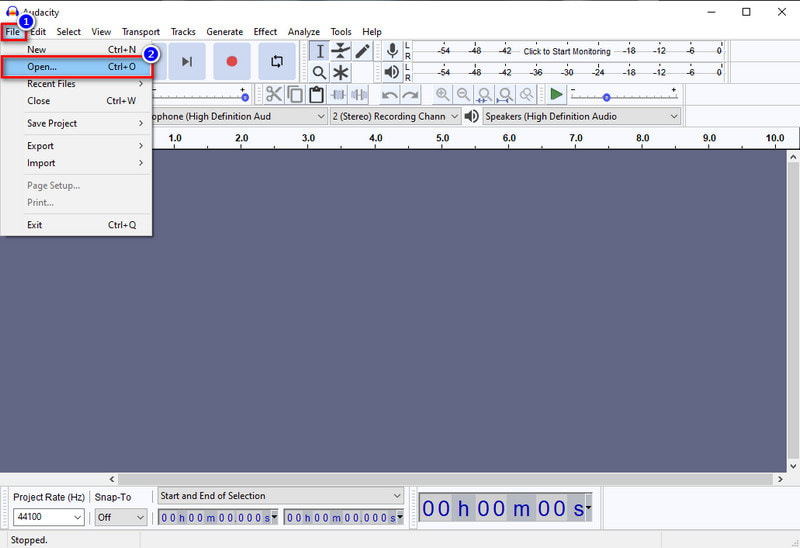
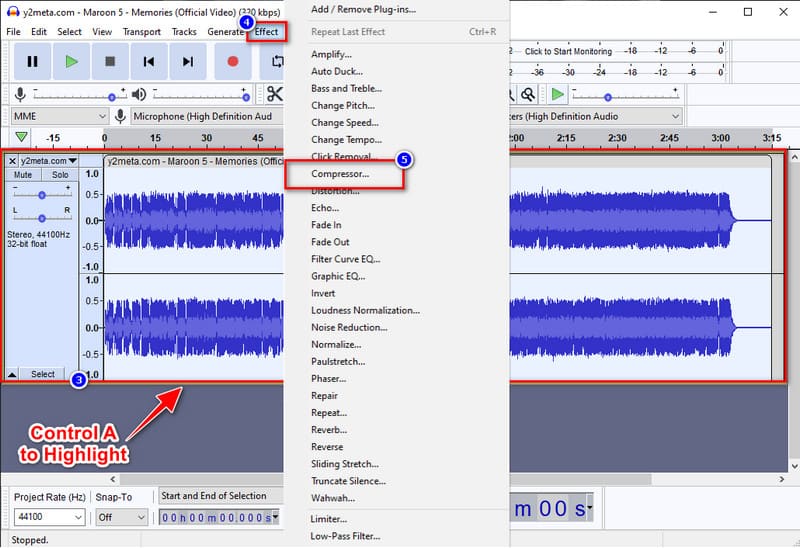
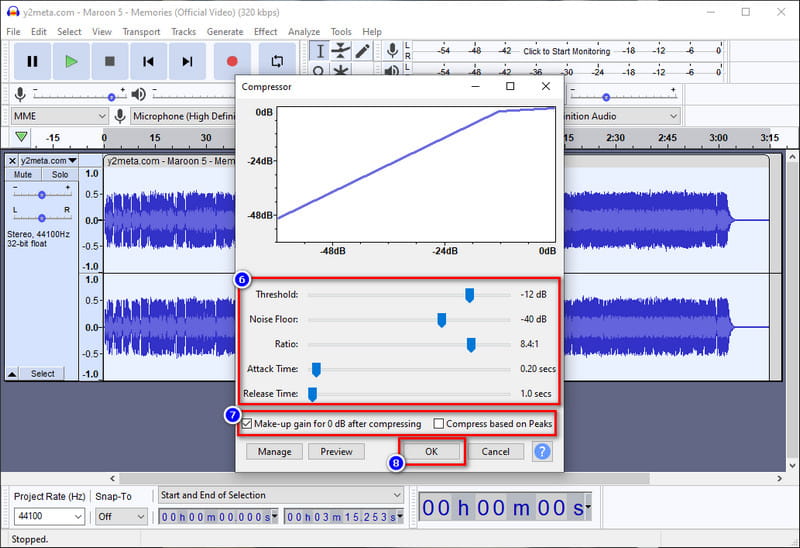
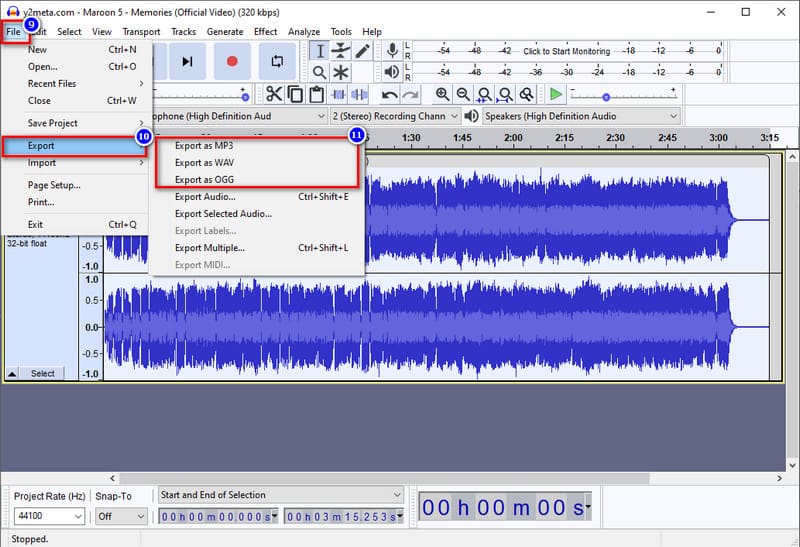
Om du tror att komprimeringshandledningen vi inkluderar på Audacity är utmanande att hanteras av dig, då kommer vi att ge dig den bästa kompressorn du måste använda som gör samma jobb men snabbt och effektivt. Aiseesoft Video Converter Ultimate är det bästa verktyget för den här typen av jobb eftersom det har ett intuitivt gränssnitt som hjälper dig komprimera ljudfilen du har snabbt. Även om du inte har någon aning om att komprimera, kommer denna programvara att hjälpa dig att effektivt slutföra uppgiften på bara några sekunder. För att veta hur man komprimerar ljud i Audacitys bästa alternativ, följ handledningen vi lägger till nedan.
100 % säker. Inga annonser.
100 % säker. Inga annonser.
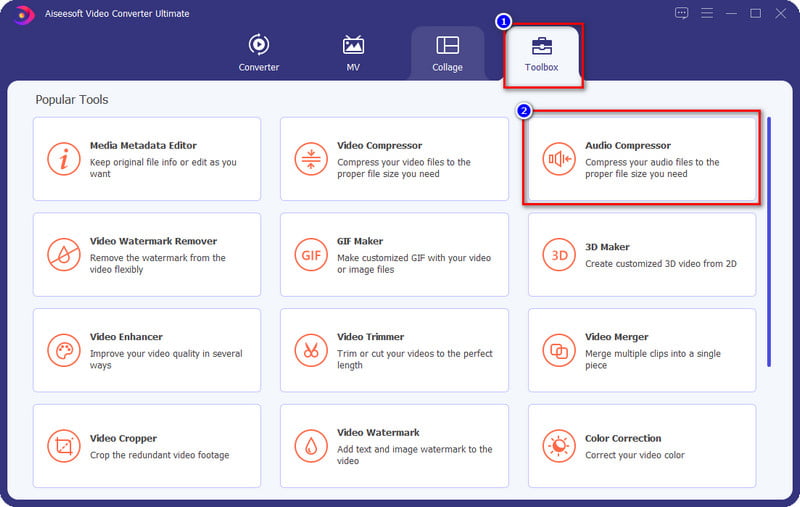

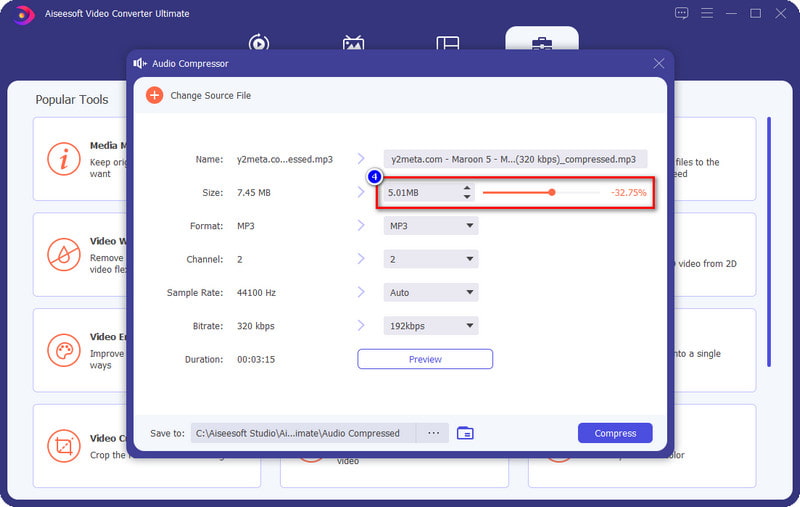
Frivillig: Om du vill ändra bithastigheten för ljudfilen du har kan du klicka på drop-down och välj de KBP du vill ha i listan som kommer att visas. Ju högre bithastighet, desto bättre blir ljudet.
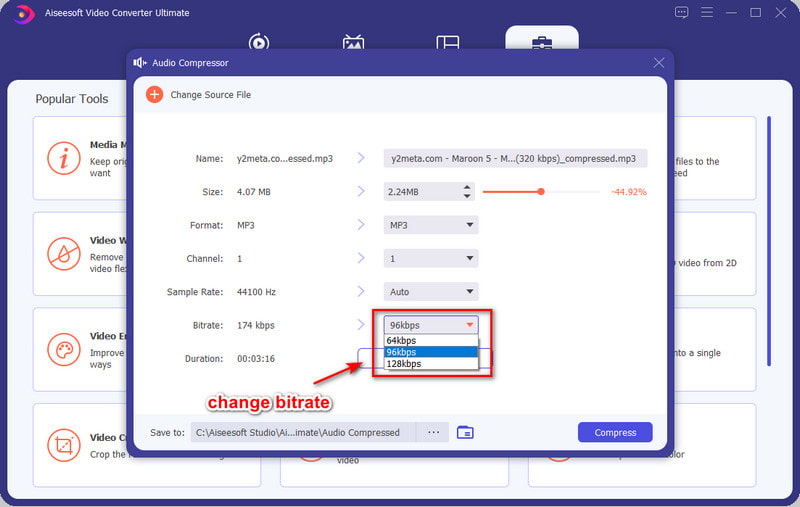
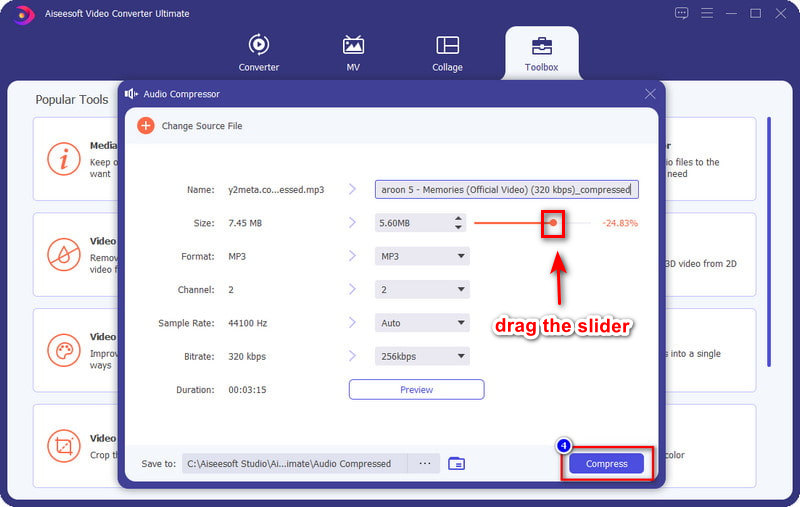
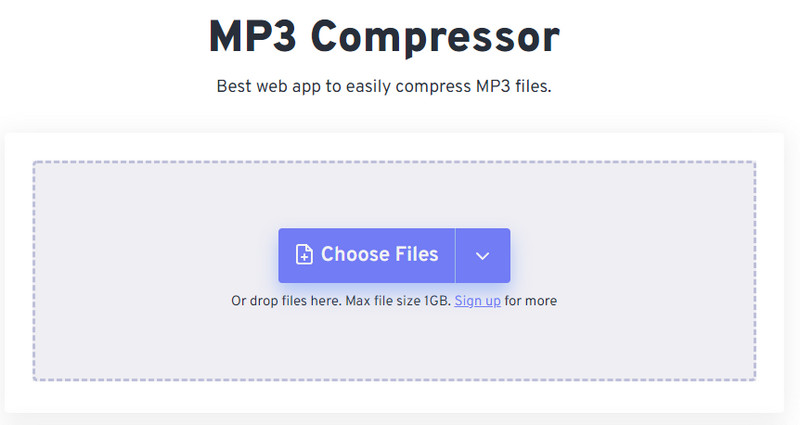
Hur komprimerar man ljud i Audacity online? Tyvärr har Audacity inte en onlineversion som du kan använda, men du kan använda Free-Convert.com – MP3-kompressor som en alternativ kompressor online. Med denna webbkompressor kan du enkelt göra jobbet utan att ladda ner ytterligare resurser eller installationsprogram innan du kan använda den. Istället för att vänta på att ladda ner och installera kan du använda detta webbverktyg direkt för att komprimera ditt ljud. Det här verktyget är dock inte lika professionellt som den andra kompressorn vi nämner i den här artikeln. Men om du vill testa det kan du följa stegen nedan för att lära dig hur du använder det.
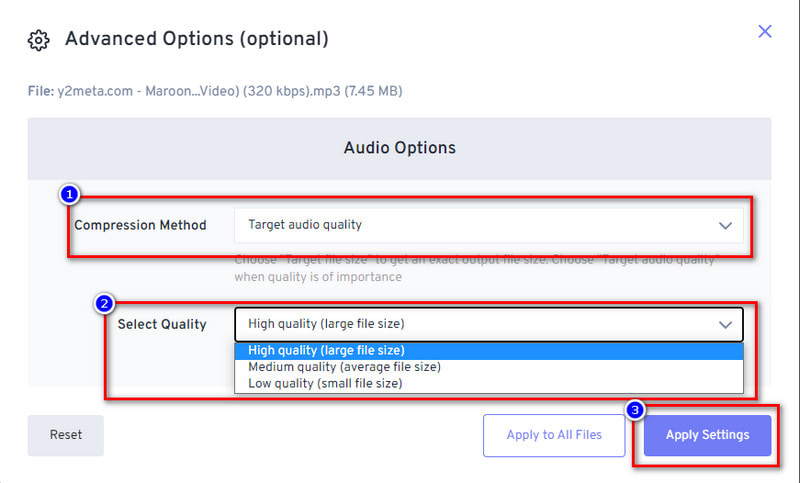
Måste jag köpa Audacity för att komprimera ljud?
Att köpa programvaran är inte nödvändigt för att komprimera ljudfilen eftersom programvaran är öppen källkod på Windows och Mac. Så om du vill ha programvaran inom räckhåll kan du ladda ner den redan nu genom att öppna Audacitys huvudwebbplats och välja vilket operativsystem du har.
Är det säkert att ladda ner Audacity?
Du kan säkert och fritt ladda ner programvaran genom att gå till Audacitys officiella webbplats. Men du måste se till att du går till den primära eller officiella webbplatsen för att undvika att ladda ner den falska versionen av Audacity, vilket kan leda till virusinvasion eller mycket värre konsekvenser. Att ladda ner programvaran från torrent eller piratkopiering är inte ett säkert sätt att ladda ner programvara.
Vad gör komprimering på Audacity med mitt ljud?
Du kan höra den betydande förändringen i råfilen och den komprimerade versionen när du använder Audacity för att komprimera ljudet. Om du vill ha den bästa utgången föreslår vi att du komprimerar ljudet på Audacity, men om du känner att programvaran är utmanande måste du använda alternativet vi listar.
Slutsats
Den här artikeln bevisar att du snabbt kan lära dig hur du komprimerar en ljudfil i Audacity genom att följa stegen ovan. Även om stegen är lätta att förstå, upplever vissa användare mjukvaruutmaningarna. Så vi lägger till alternativen för dig att använda, och om du vill veta det bästa alternativet, välj sedan Aiseesoft Video Converter Ultimate, för det är en av de bästa ljudkompressorer. Vill du veta vad som gör det här verktyget till det bästa? Om så är fallet, ladda ner programvaran på ditt skrivbord just nu.

Video Converter Ultimate är en utmärkt videokonverterare, redigerare och förstärkare för att konvertera, förbättra och redigera videor och musik i 1000 format och mer.
100 % säker. Inga annonser.
100 % säker. Inga annonser.